Kuinka käyttää Excel Sparklines Mini -taulukoita
Microsoft Excel Sankari / / March 16, 2021
Viimeksi päivitetty

Excel Sparklines on upea ominaisuus Excelissä, jonka avulla voit kartoittaa ja välittää suuri määrä tietoa yhdessä solussa. Ominaisuus on ollut natiivi ominaisuus Excelissä vuodesta 2010; jostain syystä ominaisuudesta ei kuitenkaan puhuta kovin usein. Tarkastellaan muutamia Excel Sparklines -tapauksia ja osoitetaan, kuinka ne voivat lisätä paljon arvoa laskentataulukoihisi.
Sparklines-solun luominen edellyttää Excel-laskentataulukkoa, jossa on joitain tietoja.
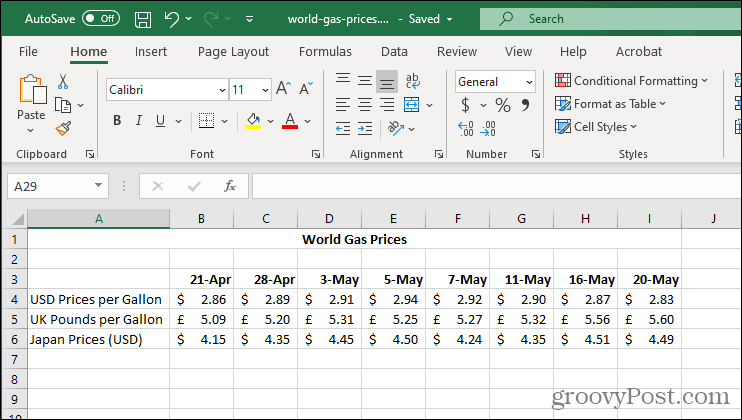
Kuinka luoda kipinöintiä tiedoista
Valitse solut, joissa haluat kipinälinjojen olevan. Muista, että kullekin tietoriville tai -sarakkeelle voi käyttää vain yhtä solua.
HUOMAUTUS: Yksi rivi tai sarake = 1 solu kipinöille.
Esimerkissämme aiomme luoda kolme kipinää, joten olemme valinneet kolme solua.
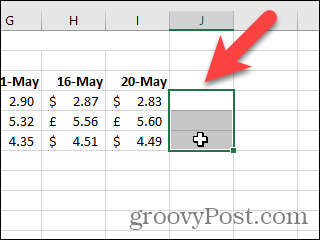
Klikkaa Lisää välilehti. Napsauta sitten Sparklines ja valitse kipinän tyyppi. Esimerkiksi valitsimme Linja.
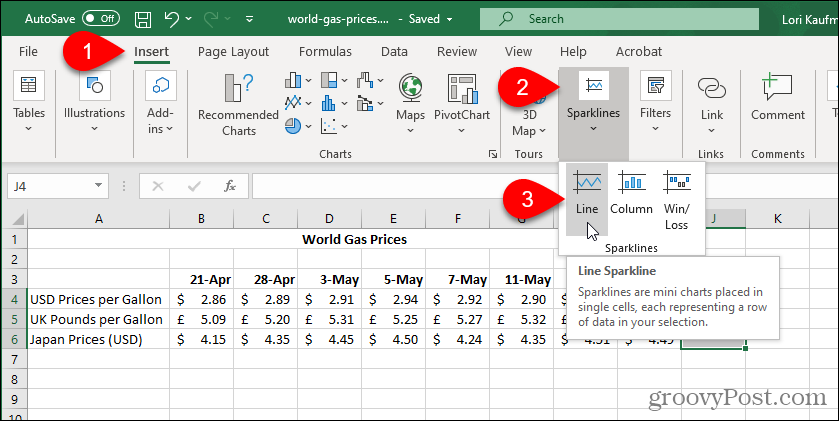
Luo kipinöintiä valintaikkuna tulee näkyviin. Vedä laskentataulukossa solut, jotka haluat sisällyttää Sparklines-kaavioihin, valitaksesi ne. Kentät
Klikkaus OK.
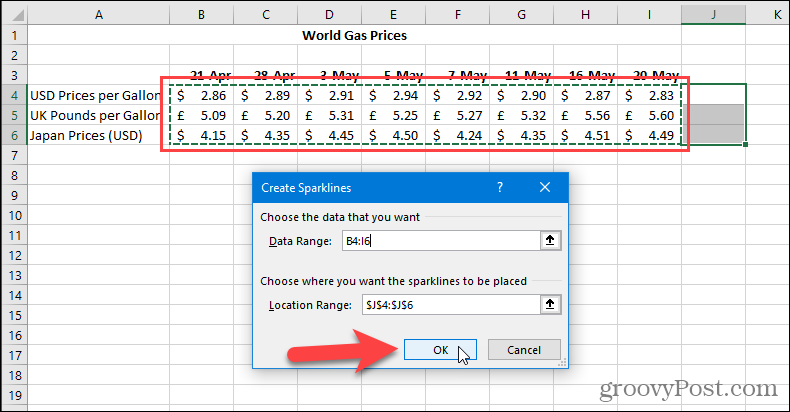
Käytä Sparkline välilehti mukauttaa Sparklines-kaaviot. Tussit ovat hyödyllisiä Linjat Sparklines-kaavioiden tyyli. Voit myös muuttaa Tyyli ja Väri Sparklines-kaavioista.
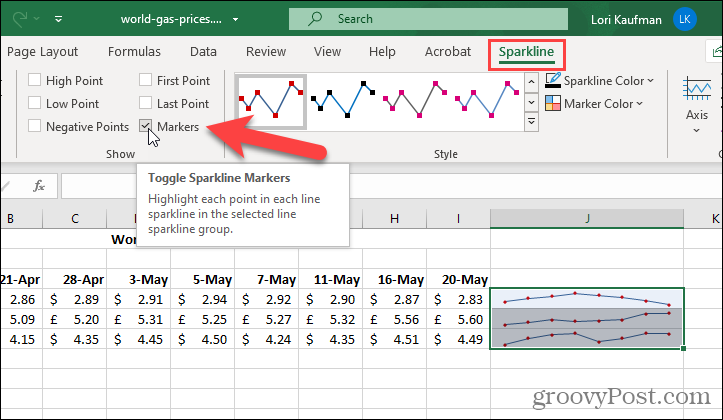
Akseli Sparkline-välilehden painike tarjoaa muita mukautusvaihtoehtoja.
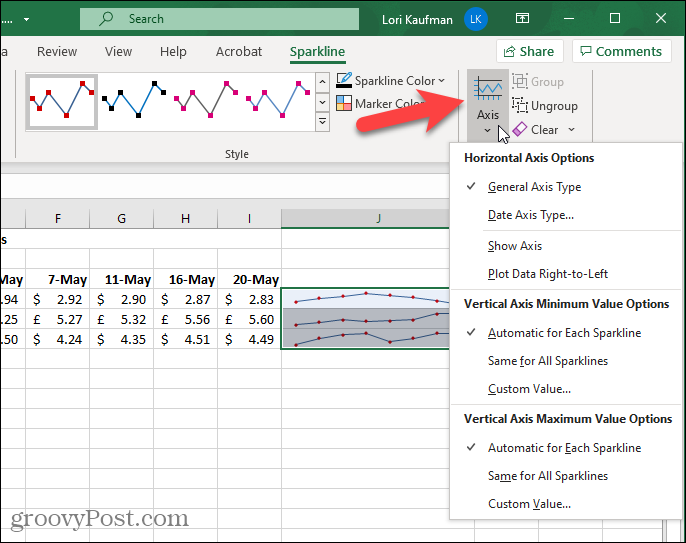
Voit myös päättää, haluatko Näytä tiettyjä tietoja Sparkline-laitteistasi, kuten korkeimmat tai matalimmat pisteet.
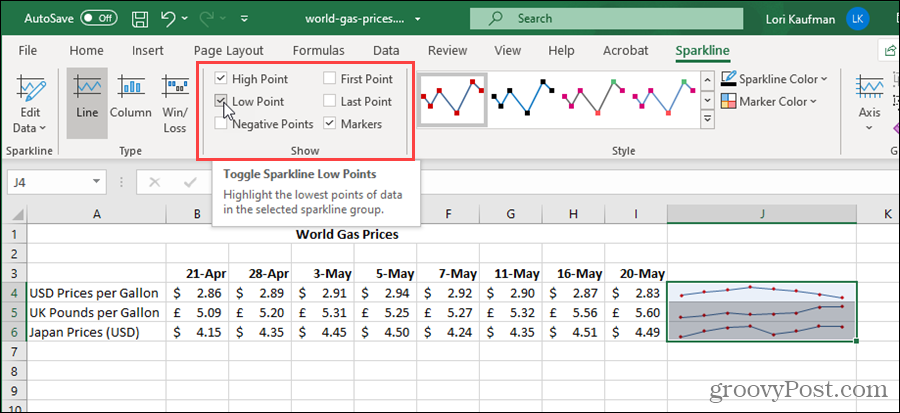
Voit muuttaa mieltäsi siitä, minkä tyyppisten kipinöintiä haluat näyttää. Valitse ainakin yksi soluista, jotka sisältävät kipinöintiäsi.
HUOMAUTUS: Kun valitset yhden Sparklineille valitsemistasi soluista, ne muodostavat yhteyden. Kun valitset yhden Sparklines-soluista, ne kaikki valitaan. Kaikki tekemäsi muutokset tehdään kaikille.
Napsauta eri tyyppiä Tyyppi -osio Sparkline välilehti.
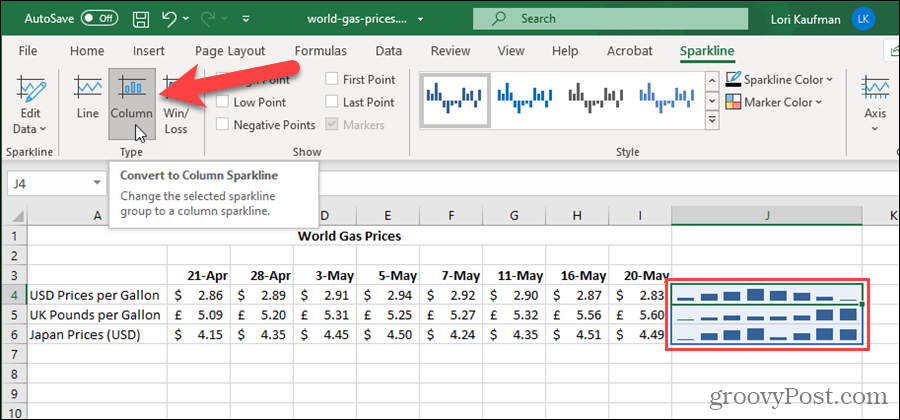
Excel-kipinöintikaavion mukauttaminen väreillä
Excel valitsee Sparklines-merkkien ja viivojen / palkkien oletusvärit. Voit kuitenkin muuttaa Sparklines-kaavioiden eri osien väriä.
Esimerkiksi, aiomme tehdä korkeimmat kohdat oranssiksi punaisen sijaan. Valitse ainakin yksi soluista, jotka sisältävät kipinöintiäsi. Napsauta Sparklines-välilehdessä Merkkiväri. Siirrä hiiri Kohokohta ja napsauta sitten Oranssi ruutu (tai mikä tahansa väri, jonka valitset).
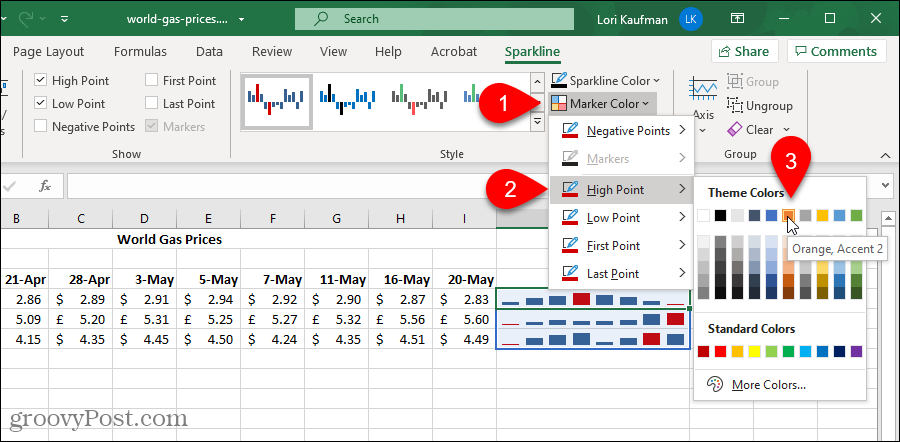
Sparklineja kutsutaan kolmanneksi tyypiksi Voitto / tappio. Katsotaanpa tämän tyyppistä Sparkline-kaaviota.
Kuinka käyttää Win / Loss Sparkline -tietoja datatrendien tarkasteluun
Yksinkertaisesti sanottuna Voitto / tappio Sparkline näyttää voiton vs. Tappio tai positiivinen vs. Negatiivinen, joka voi auttaa sinua tarkastelemaan datatrendejäsi. Voit myös mukauttaa Voitto / tappio Sparkline näyttää samalla tavalla kuin mukautat Linja ja Sarake tyypit.
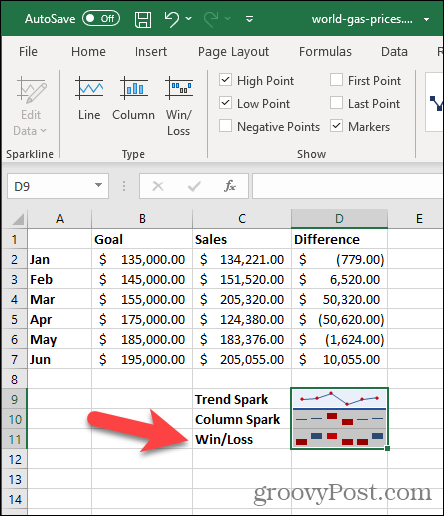
Tee tietosi erottuviksi
Sparklines on saatavilla sekä Windows- että Mac-versioille Microsft Excelistä. Microsoft Excelin vakiokaaviot sopivat erinomaisesti esityksiin, mutta koskaan ei ole tarpeeksi tilaa, kun yrität sovittaa ne laskentataulukkoon kaikkien muiden tietojen kanssa. Siksi rakastamme Sparklinesia niin paljon. Ne vievät vain yhden solun ja voivat ilmoittaa suuria määriä tietoja, trendejä, havaintoja. Lisää vielä räjähdystä lisäämällä hieman väriä, ja voit todella tehdä vaikutuksen yleisösi ihmisiin!
Google Chromen välimuistin, evästeiden ja selaushistorian tyhjentäminen
Chrome tallentaa erinomaisesti selaushistoriaasi, välimuistisi ja evästeesi selaimesi suorituskyvyn optimoimiseksi verkossa. Hänen on kuinka ...
Myymälähintojen täsmäytys: Kuinka saada verkkohinnat ostoksilla kaupassa
Kaupan ostaminen ei tarkoita, että sinun on maksettava korkeampia hintoja. Hintatakuun ansiosta voit saada online-alennuksia ...
Kuinka lahjoittaa Disney Plus -tilaus digitaalisella lahjakortilla
Jos olet nauttinut Disney Plus -sovelluksesta ja haluat jakaa sen muiden kanssa, voit ostaa Disney + Gift -tilauksen seuraavasti:
Opas asiakirjojen jakamiseen Google-dokumenteissa, Sheetsissa ja Slidesissa
Voit helposti tehdä yhteistyötä Googlen verkkopohjaisten sovellusten kanssa. Tässä on opas jakamiseen Google-dokumenteissa, Sheetsissa ja Slidesissa käyttöoikeuksilla ...
